
Useimmissa tapauksissa tekstitiedostot luodaan kahdessa vaiheessa - tämä kirjoitus ja antamalla kaunis, helppokäyttöinen lomake. Työskentele täysin varustellussa tekstiprosessorissa MS Word etenee samassa periaatteessa - ensin teksti on kirjoitettu ja sitten muotoilee sitä.
Oppitunti: Tekstin muotoilu sana
On havaittavissa vähentää toista vaihetta, joka on suunniteltu malleja, jotka Microsoft integroituu hyvin Brainchild. Valtava valikoima malleja on saatavilla oletusohjelmassa, on vielä enemmän toimitettu viralliselle verkkosivustolle. Office.com. jossa voit varmasti löytää mallin mihin tahansa aiheeseen, johon olet kiinnostunut.
Oppitunti: Miten tehdä mallia sanaan
Edellä olevassa linkissä esitetyssä artikkelissa voit tutustua siihen, miten voit luoda asiakirjapohjan ja käyttää sitä tulevaisuudessa työhön. Alla tarkastelemme yksityiskohtaisesti yksi viereisistä aiheista - sanan tunnuksen luominen ja sen säästäminen malliksi. Voit tehdä tämän kahdessa menetelmässä.
Badzhikin luominen valmiusmalliin
Jos sinulla ei ole halua kaivaa kaikkiin kysymyksen kaikkiin hienovaraisuuksiin, et ole valmis viettämään henkilökohtaista aikaa (muuten, ei niin paljon) Beijikin itsenäisen luomisen yhteydessä, suosittelemme ottamaan yhteyttä valmiisiin malleihin. Voit tehdä tämän seuraavasti seuraavasti.
1. Avaa Microsoft Word ja riippuen käytetystä versiosta seuraavasti:
- Etsi sopiva malli aloitussivulle (asia Word 2016: lle);
- Siirry valikkoon "Tiedosto" Avaa osa "Luoda" Ja löytää sopiva malli (ohjelman aikaisempaan versioon).
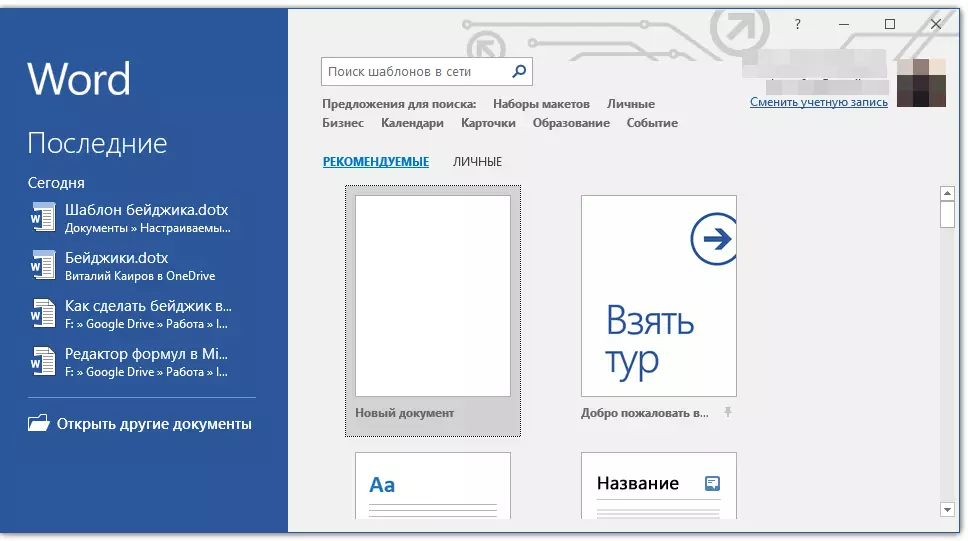
merkintä: Jos et löydä sopivaa mallia, aloita sanan "Badzhik" syöttäminen haku-merkkijonoon tai avaa osio "kortti" -mallit. Valitse sitten se, joka luo sinut hakutuloksista. Lisäksi useimmat käyntikorttien mallit ovat melko sopivia Beijikin luomiseen.
2. Napsauta haluamasi mallia ja napsauta "Luoda".
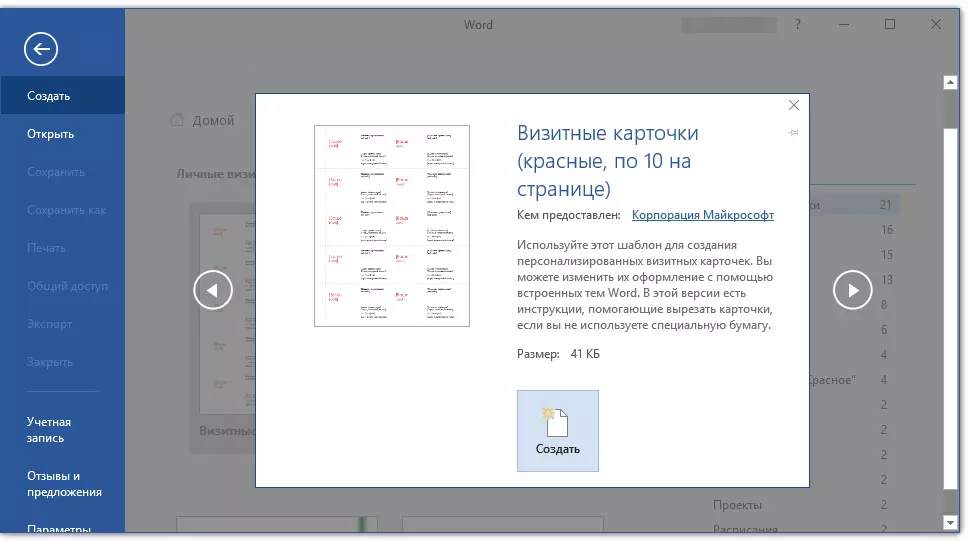
merkintä: Mallien käyttö on erittäin kätevää siihen, että ne sijaitsevat usein useita kappaleita. Näin voit luoda useita kopioita yhdestä väristä tai tehdä ainutlaatuisia (eri työntekijöille) BAGKOV: lle.
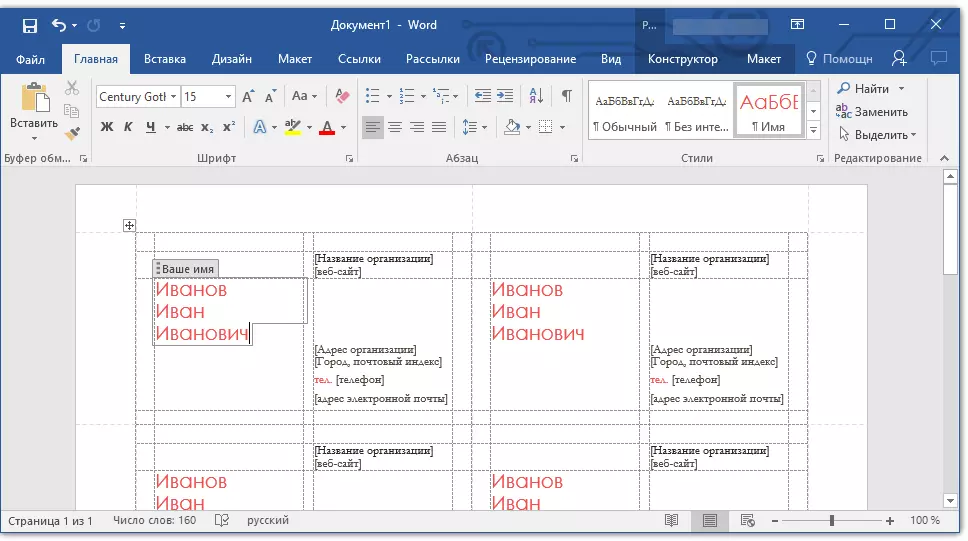
3. Malli avataan uudessa asiakirjassa. Vaihda tavalliset tiedot mallilentokentät paikalleen sinulle. Voit tehdä tämän asettamalla seuraavat parametrit:
- Koko nimi;
- Asento;
- Yhtiö;
- Valokuva (valinnainen);
- Lisäteksti (valinnainen).
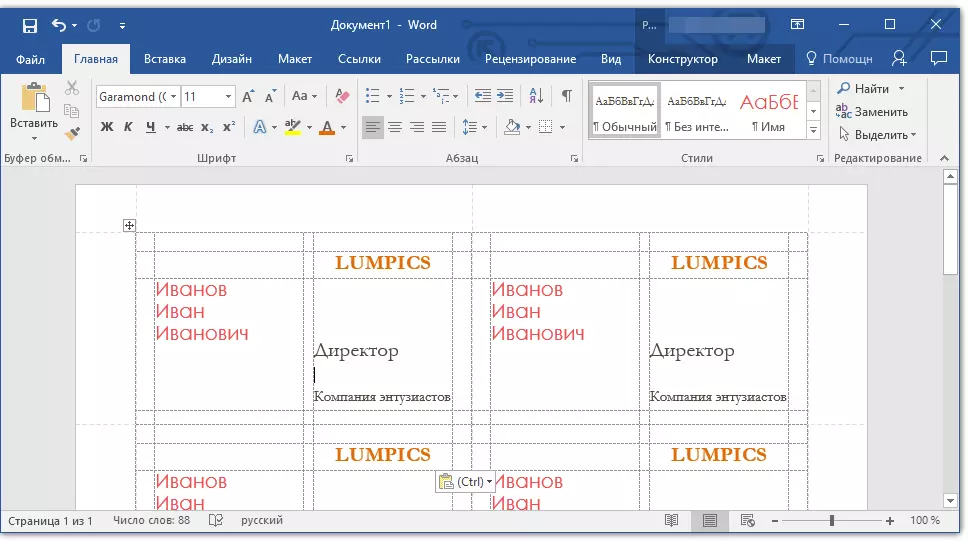
Oppitunti: Kuinka lisätä piirustus sanalle
merkintä: Valokuvien lisääminen - Vaihtoehto ei ole pakollinen Bajikille. Se ei ehkä ole käytettävissä ollenkaan tai valokuvan sijasta voit lisätä yrityksen logon. Tarkemmin sanottuna miten lisätä kuvaa Beijikiin, voit lukea tämän artikkelin toisessa osassa.

Luonut BAGIK, tallenna se ja tulosta se tulostimeen.
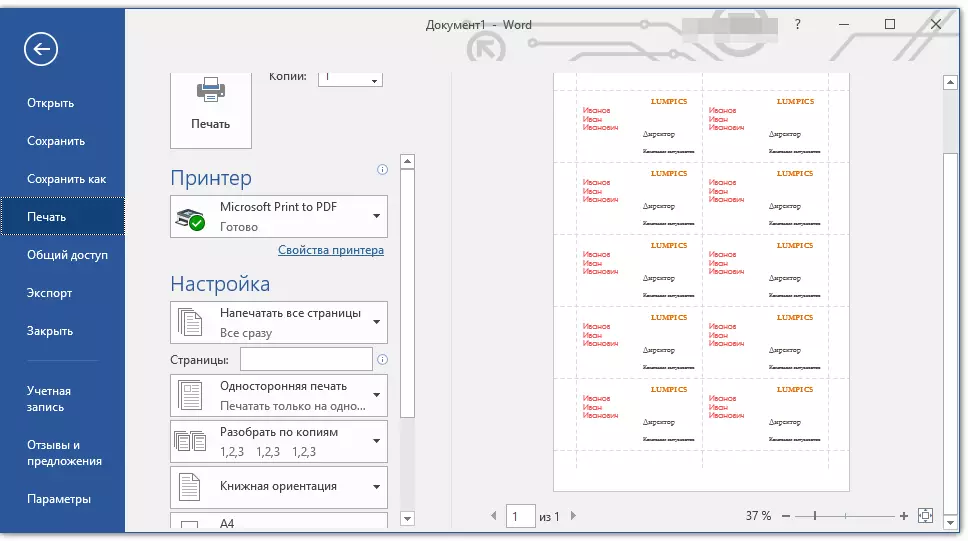
merkintä: Templaatin läsnä olevat katkoviivat eivät näy.
Oppitunti: Tulosta asiakirjat Wordissa
Muista, että samalla tavoin (käyttämällä malleja) voit myös luoda kalenterin, käyntikortin, tervehdyskortin ja paljon muuta. Voit lukea kaikesta tästä verkkosivuillamme.
Kuinka tehdä sana?
Kalenteri
Käyntikortti
Tervehdys postikortti
Yritysblanc
Creating Bagic manuaalisesti
Jos et ole tyytyväinen valmiisiin malleihin tai haluat vain luoda sanan tunnuksen, niin olet selvästi kiinnostunut alla kuvatuista ohjeista. Kaikki, mitä tarvitset meistä tekemään tämän - luo pieni pöytä ja täytä se oikein.
1. Aloita, ajattele, mitä tietoja haluat sijoittaa Beijikiin ja lasketa, kuinka monta riviä tarvitsee tätä. Sarakkeet ovat todennäköisesti kaksi (tekstitiedot ja valokuva tai kuva).
Oletetaan, että Bagikissa ilmoitetaan seuraavat tiedot:
- Sukunimi, nimi, patronymic (kaksi tai kolme riviä);
- Asento;
- Yhtiö;
- Lisäteksti (ei välttämättä harkintajasi).
Emme pidä valokuvaa linjalle, koska se on sivulla, miehittää useita viivoja, jotka meille on osoitettu tekstin alle.
merkintä: Kuva Beijik - hetki on kiistanalainen, ja monissa tapauksissa sitä ei tarvita lainkaan. Pidämme sitä esimerkkinä. Joten, on aivan mahdollista, että siinä paikassa, jossa tarjoamme valokuvan, joku muu haluaa esimerkiksi sijoittaa esimerkiksi yhtiön logon.
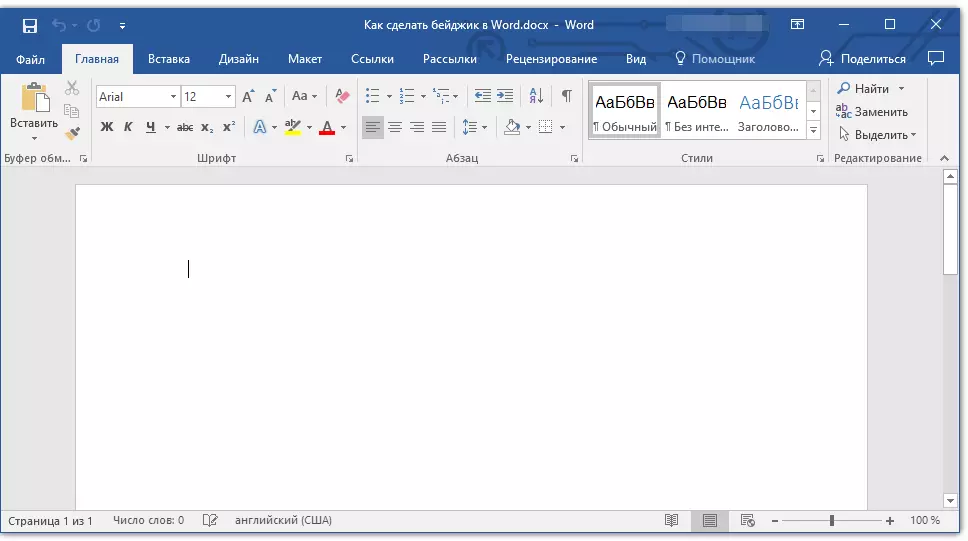
Esimerkiksi kirjoitamme sukunimen yhdelle rivillä, yhdellä rivillä nimellä ja patronymillä, seuraavalla rivillä on asema, toinen linja - yritys ja viimeinen rivi on lyhyt motto yritys (ja miksi ei ?). Näiden tietojen mukaan meidän on luotava taulukko 5 riviä ja kaksi saraketta (yksi sarake tekstille, yksi valokuvalle).
2. Siirry välilehteen "Lisää" Napsauta painiketta "Pöytä" Ja luo taulukko tarvittavista koosta.

Oppitunti: Miten tehdä taulukko sanaan
3. Lisätyn taulukon kokoa on muutettava, ja tämä ei ole suositeltavaa tehdä manuaalisesti.
- Korosta pöytä napsauttamalla sen sitoutumisen elementtiä (pieni risti vasemmassa yläkulmassa olevaan neliöön);
- Napsauta tässä paikassa hiirellä ja valitse kohde. "Taulukkoominaisuudet";
- Ikkunassa, joka avautuu välilehdessä "Pöytä" Luvussa "Koko" Asenna rasti kohde vastapäätä kohdetta "Leveys" ja anna vaadittu arvo senttimetreinä (suositeltu arvo 9,5 cm);
- Siirry välilehteen "Linja" , Asenna valintaruutu vastapäätä kohdetta "Korkeus" (luku "Sarake" ) ja anna haluttu arvo siellä (suosittelemme 1,3 cm);
- Klikkaus "OK" Sulje ikkuna "Taulukkoominaisuudet".

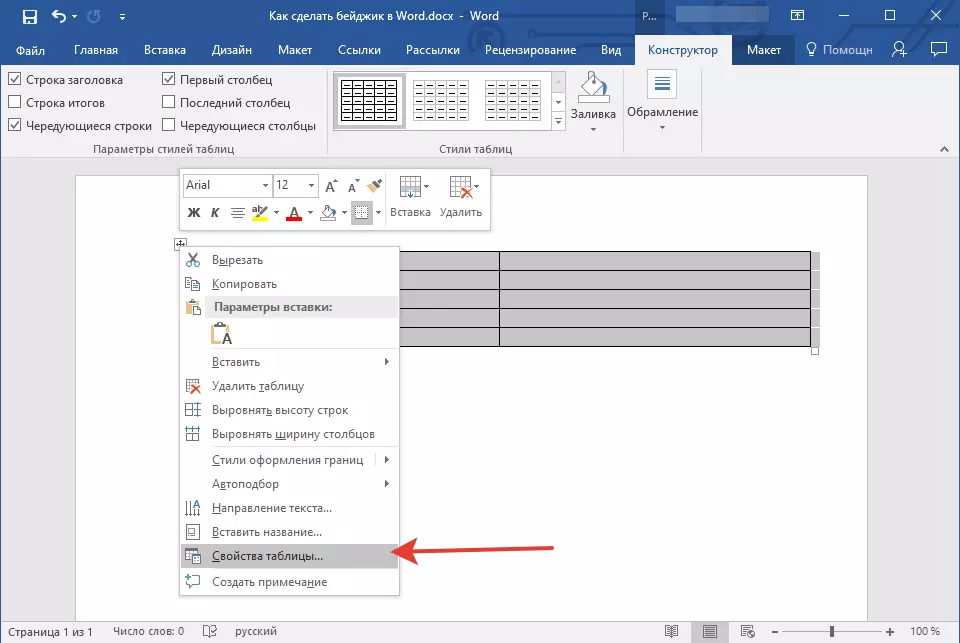
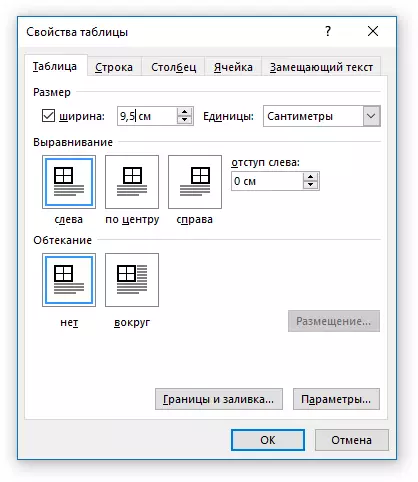

Basezhikin pohja taulukon muodossa ottavat määrittämäsi mitat.
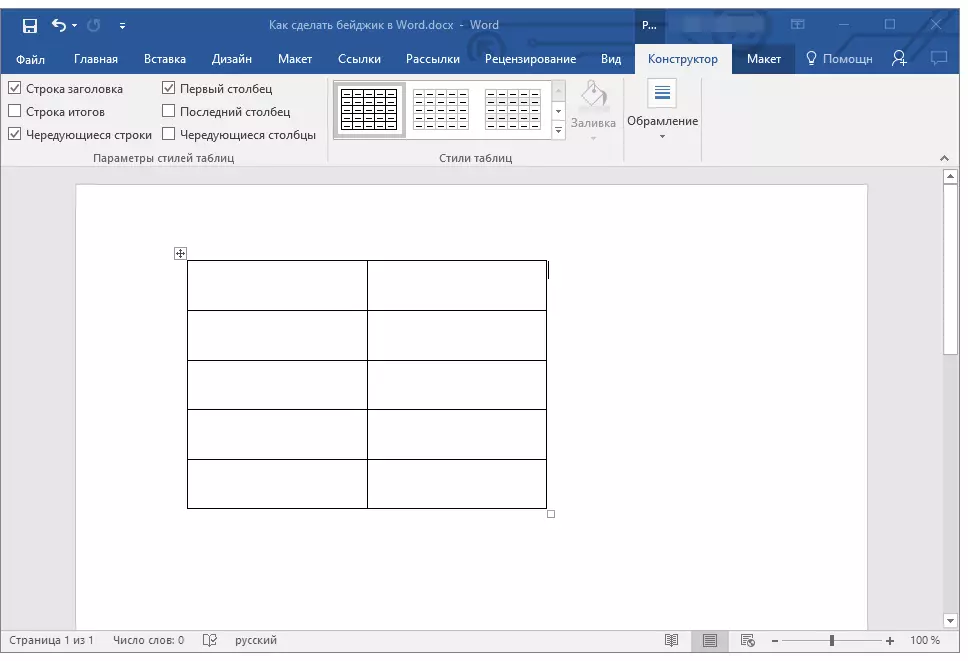
merkintä: Jos Bejik-taulukon tuloksena olevat koot eivät sovi sinulle jotain, voit helposti muuttaa niitä manuaalisesti, vetämällä nurkassa sijaitsevan merkin. Totta, on mahdollista tehdä tämä vain, jos on tiukka noudattaminen mihinkään Badzhikin kokoisille, etusijalle.
4. Ennen kuin aloitat taulukon, sinun on yhdistettävä osa sen soluista. Seuraamme seuraavasti (voit valita toisen vaihtoehdon):
- Yhdistämme kaksi ensimmäisen rivin solua yrityksen nimi;
- Yhdistämme toisen sarakkeen toisen, kolmannen ja neljännen solun kuvan alla;
- Yhdistämme kaksi viimeisen (viides) merkkijonoa pienellä neitsillä tai iskulauseella.
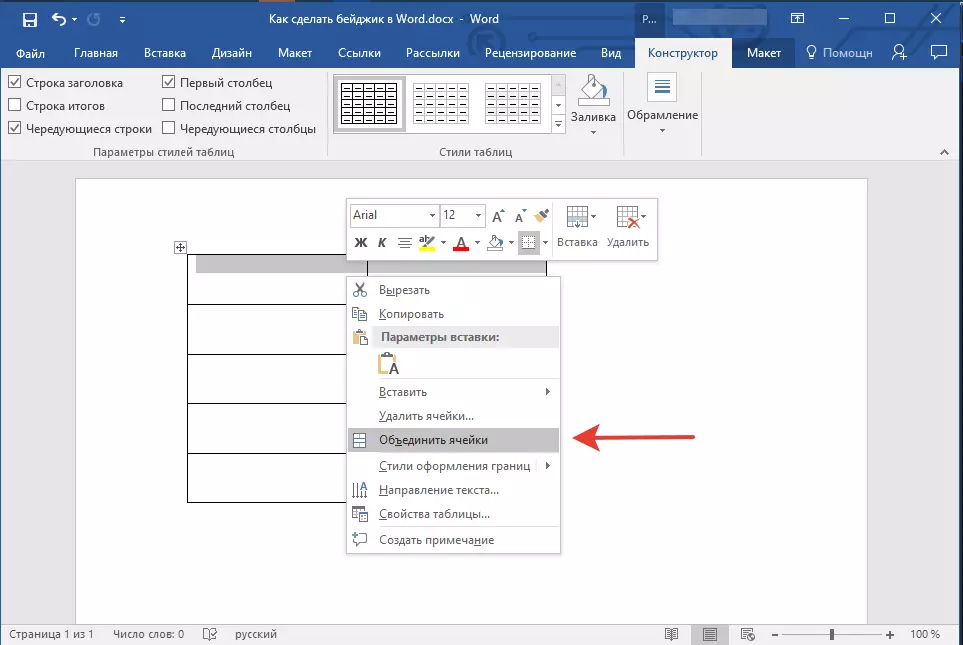
Yhdistä solut korosta ne hiirellä hiiren kakkospainikkeella ja valitse kohde. "Yhdistä solut".
Oppitunti: Kuinka yhdistää solut sanalle
5. Nyt voit täyttää solut taulukossa. Tässä on esimerkki (toistaiseksi ilman kuvaa):
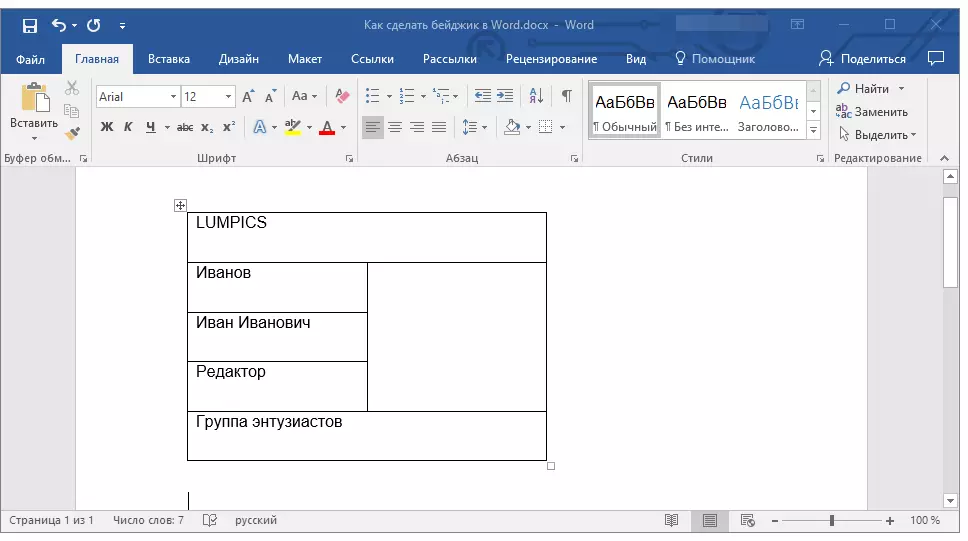
merkintä: Suosittelemme, ettei kuvata valokuvaa tai muuta kuvaa välittömästi tyhjään soluun - se muuttaa sen kokoa.
- Aseta piirustus johonkin asiakirjan tyhjään paikkaan;
- Muuttaa ulottuvuutensa solun koon mukaan;
- Valitse sijaintiparametri "Ennen tekstiä";
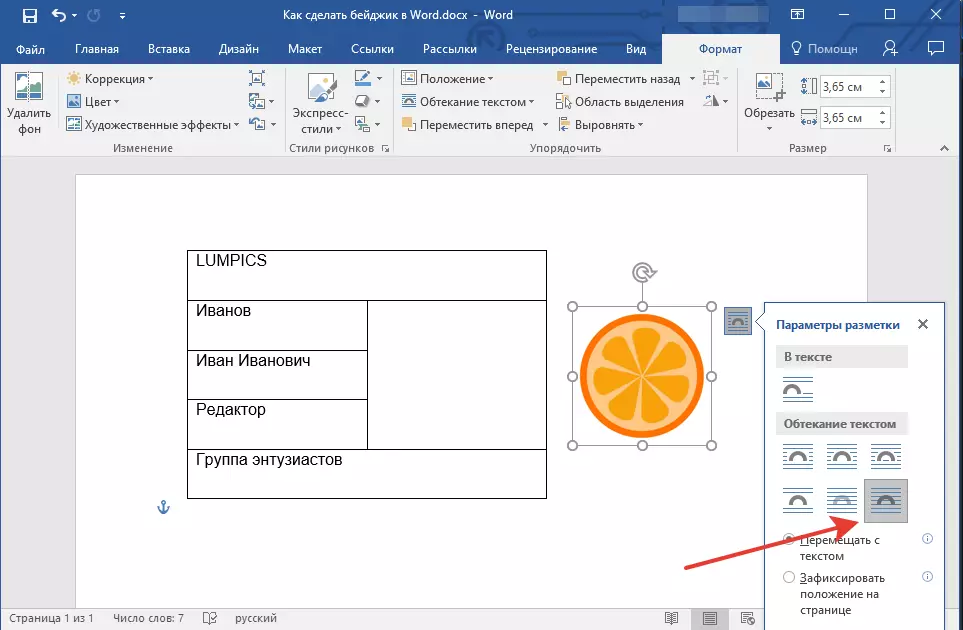
- Siirrä kuva soluun.
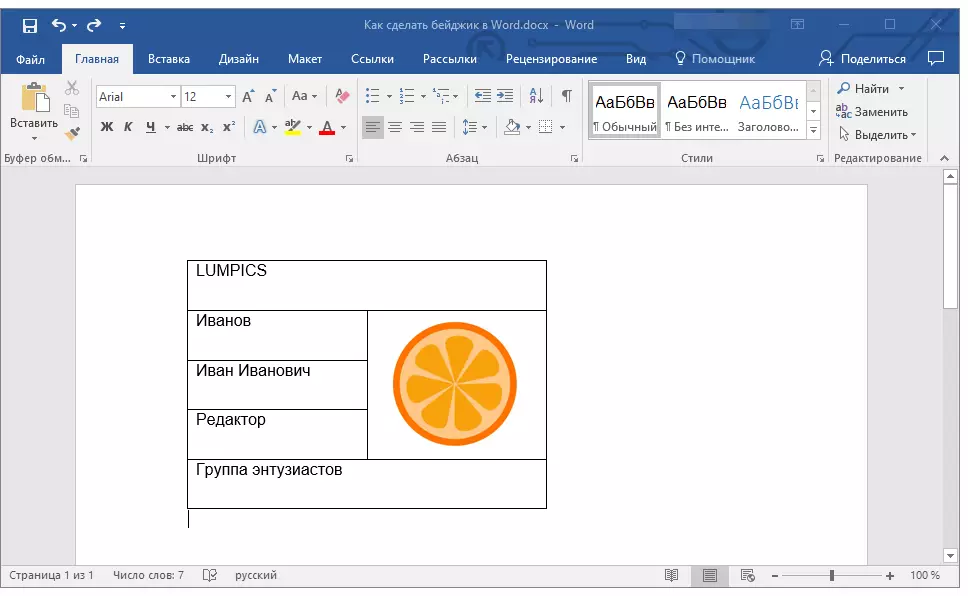
Jos et tiedä miten tämä tehdään, suosittelemme tutustumaan materiaalimme tähän aiheeseen.
Työnopeudet sanalla:
Lisää kuvio
Flooding Clip Art
6. Tekstin sisällä oleva teksti on kohdistettava. On yhtä tärkeää valita sopivat fontit, koko, väri.
- Tekstin yhdenmukaistamiseksi käännymme ryhmätyökaluihin "Kohta" Kun olet korostanut tekstin pöydässä hiirellä. Suosittelemme valitsemaan yhdenmukaisuuden tyyppi "KESKUSTA";
- Suosittelemme kohtaat tekstiä keskuksessa paitsi vaakasuoraan vaan myös pystysuoraan (suhteessa itse soluun). Voit tehdä tämän valitsemalla taulukko, avaa ikkuna "Taulukkoominaisuudet" Kontekstivalikon kautta siirry välilehden välilehti "Cell" ja valitse parametri "KESKUSTA" (luku "Pystysuora kohdistus" . Klikkaus "OK" Sulkea ikkuna;
- Vaihda fontti harkintanne, sen väri ja koko. Tarvittaessa voit hyödyntää ohjeita.
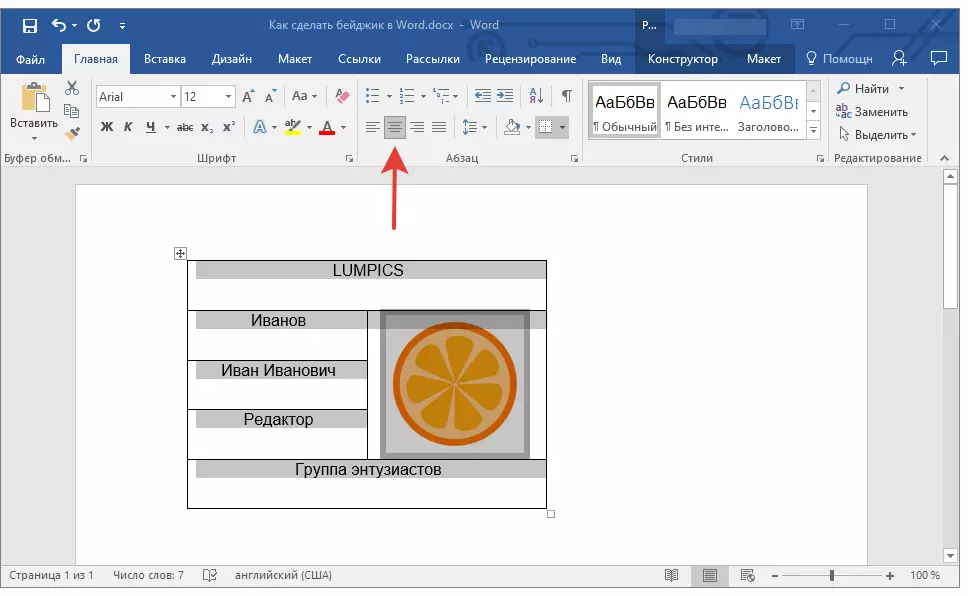
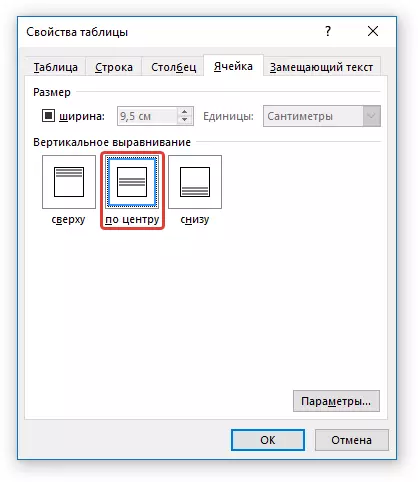
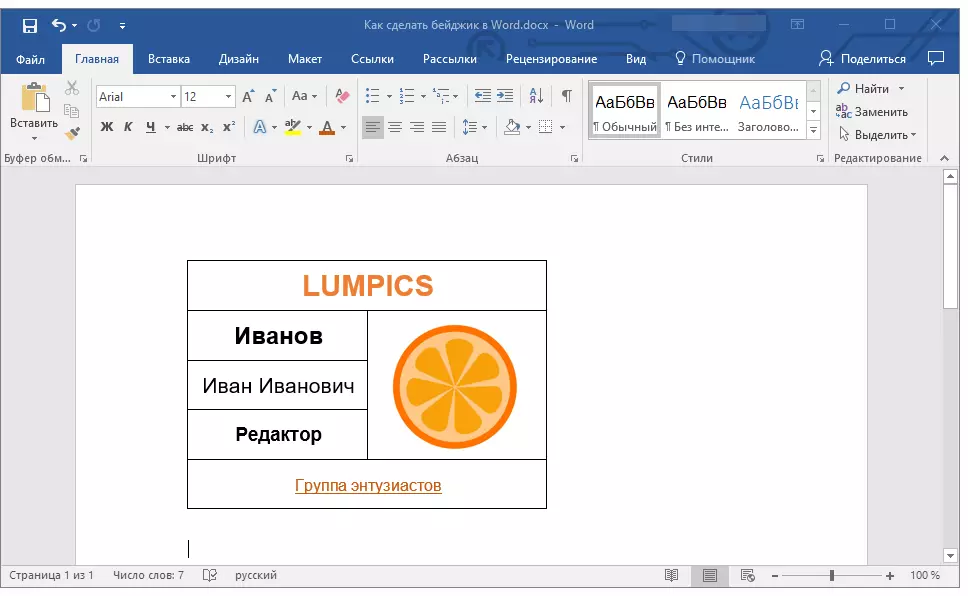
Oppitunti: Kuinka muuttaa fonttia sanaan
7. Kaikki ei olisi mitään, mutta taulukon näkyvät rajat näyttävät olevan tarpeeton. Voit piilottaa ne visuaalisesti (jättämällä vain ruudukko) ja älä tulosta, toimi seuraavasti:
- Korosta taulukko;
- Napsauta painiketta "Raja" (välineiden ryhmä "Kohta" Välilehti "Pää";
- Valitse "Ei rajaa".
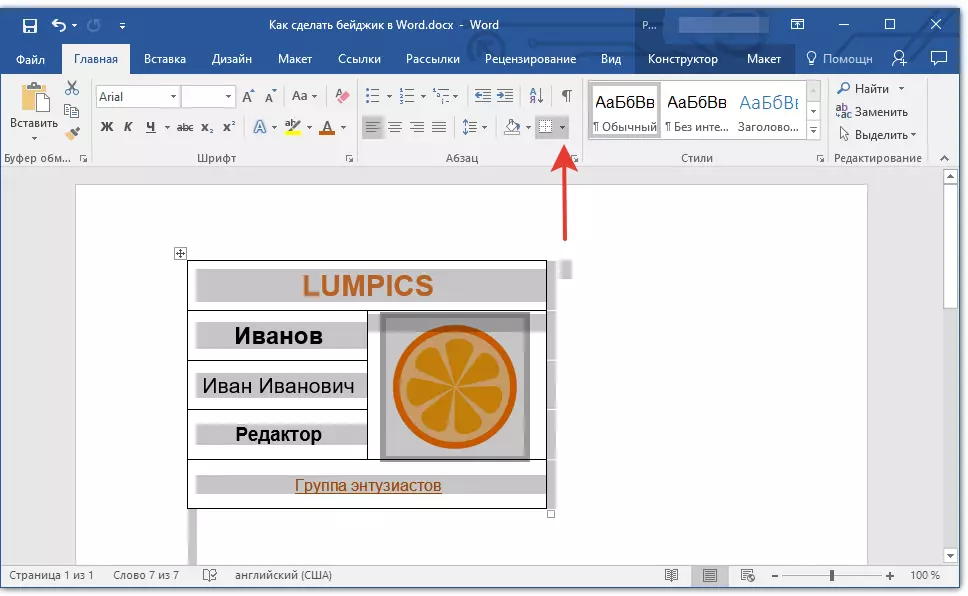
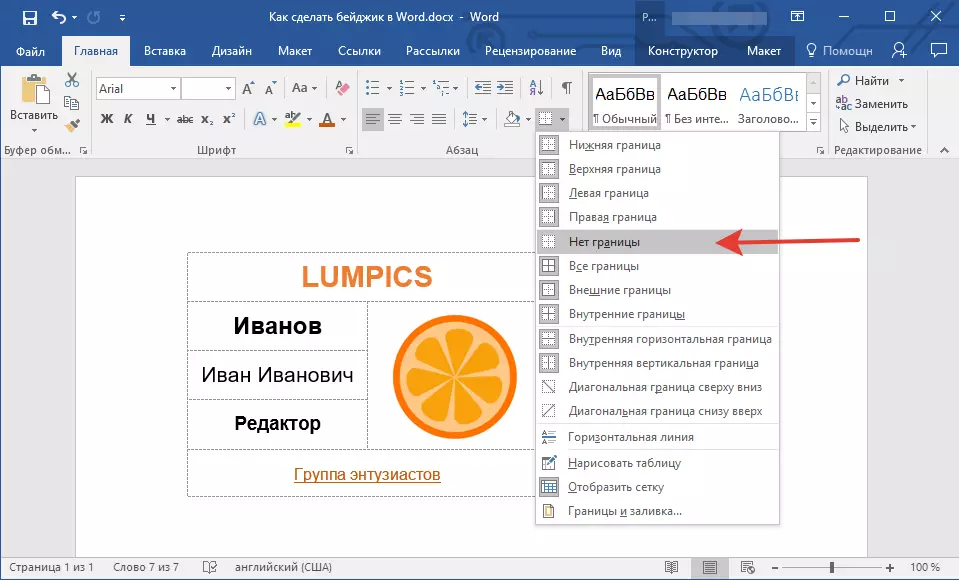
merkintä: Jotta painettu bageik olisi helpompaa leikata, painikkeen valikossa "Raja" Valitse parametri "Ulkoiset rajat" . Tämä tekee taulukon näkyvän ulkoisen piirin sekä sähköisessä asiakirjassa että tulostuksen tulkinnassa.

8. Valmis, nyt Badzhik, jonka olet luonut itsesi, voidaan tulostaa.
Badzhikin säilyttäminen mallina
Voit myös tallentaa luodun Bajikin mallina.
1. Avaa valikko "Tiedosto" ja valitse "Tallenna nimellä".
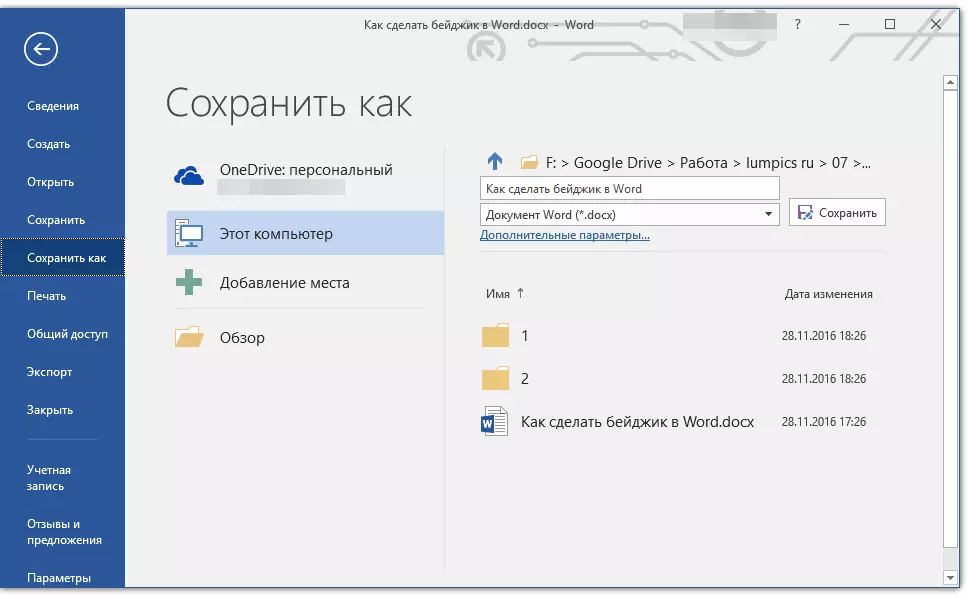
2. Käyttämällä painiketta "Yleiskatsaus" , Määritä tiedosto tallentaaksesi tiedoston, aseta sopiva nimi.
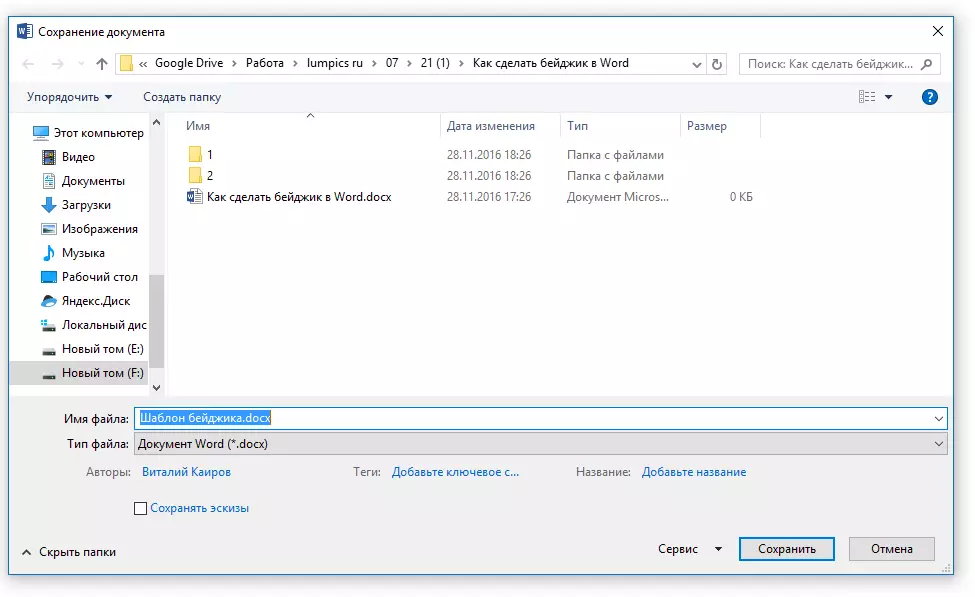
3. Määritä tiedoston nimen alla olevassa ikkunassa, joka on tallennettava. Meidän tapauksessamme "Word Template (* DotX)".
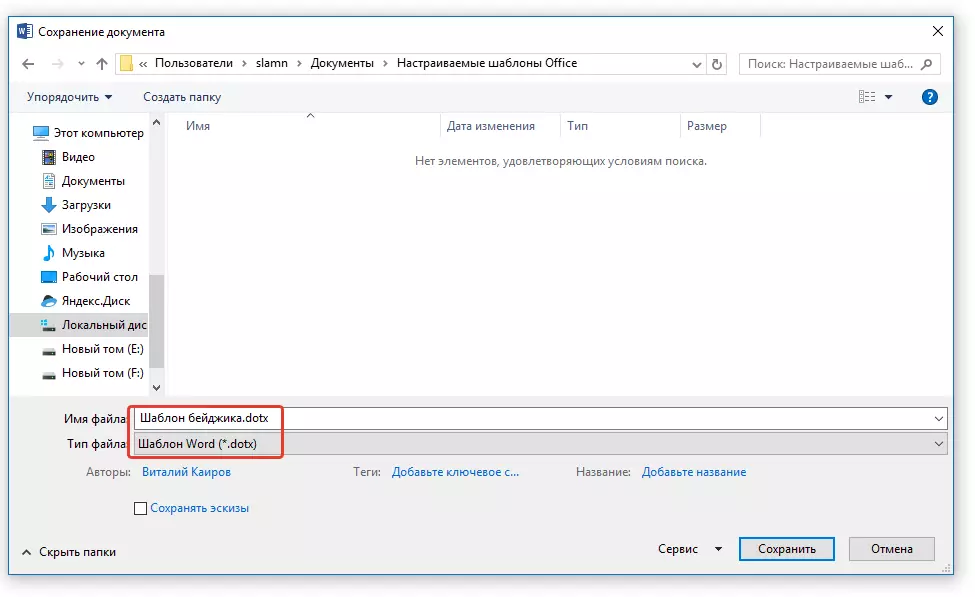
4. Napsauta painiketta "Tallentaa".
Tiivistä useita merkkejä yhdellä sivulla
On mahdollista, että sinun täytyy tulostaa enemmän kuin yksi Badzhik, aseta kaikki ne yhteen sivulle. Tämä ei ainoastaan auttaa säästämään paperia, vaan myös nopeuttavat huomattavasti leikkausprosessia ja tekemään nämä erittäin merkit.
1. Korosta taulukko (Bajik) ja kopioi se leikepöydälle ( CTRL + C. tai -painiketta "Kopio" Instrumentiryhmässä "Leikepöydälle").
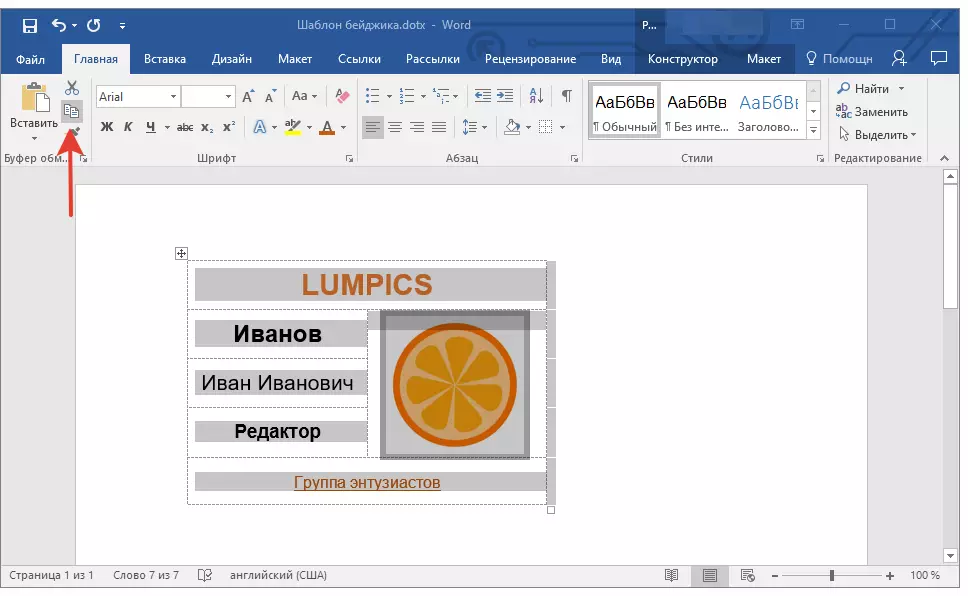
Oppitunti: Taulukon kopiointi
2. Luo uusi asiakirja ( "Tiedosto" — "Luoda" — "Uusi asiakirja").
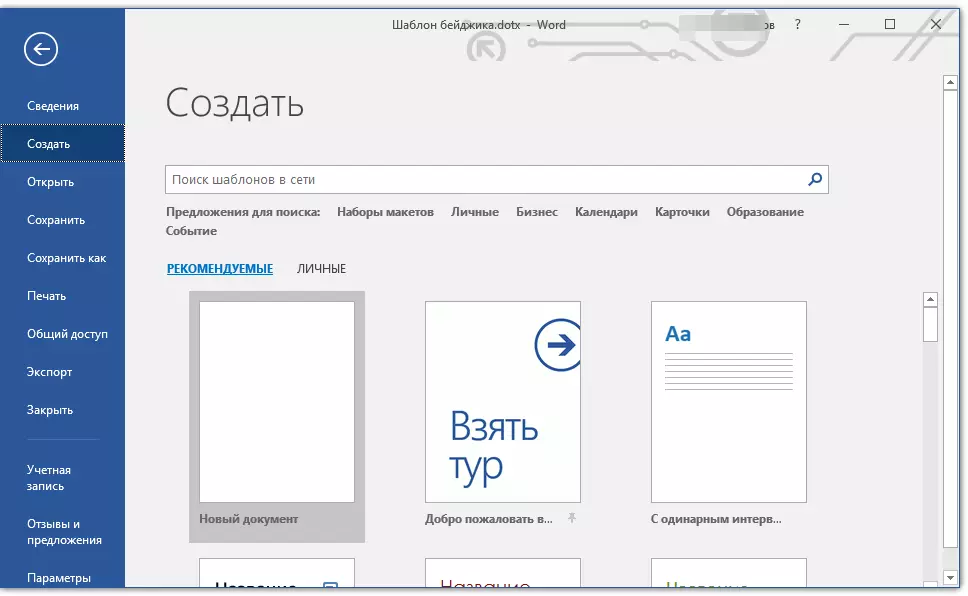
3. Vähennä sivun kokoa. Voit tehdä tämän seuraavasti:
- Siirry välilehteen "Layout" (aiemmin "Sivun asettelu");
- painaa nappia "Kentät" ja valitse Parametri "Kapea".
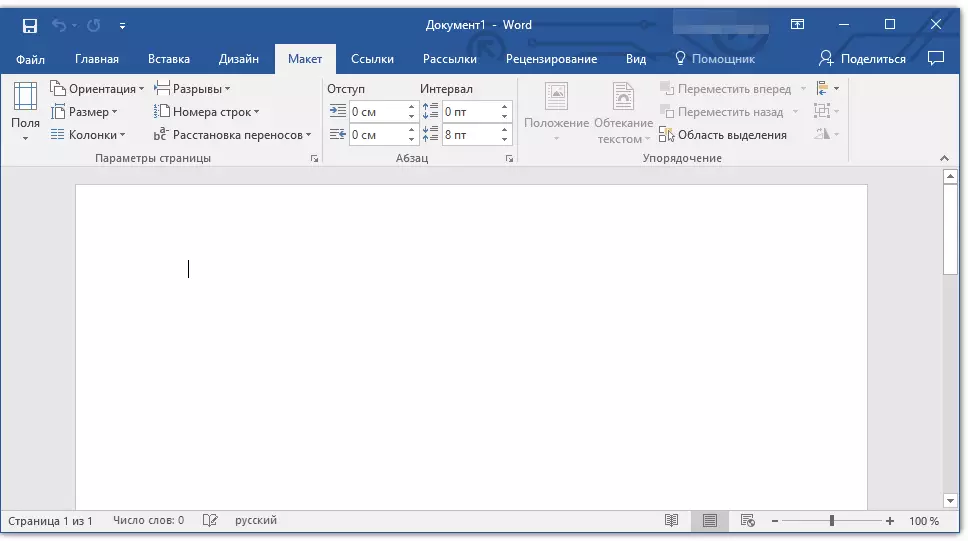

Oppitunti: Kuinka muuttaa kenttiä Wordissa
4. Tällaisten Beyzhkov-kenttien sivulla 9,5 x 6,5 cm: n (koko esimerkissä) 6. Niiden "tiheä" sijainti levyssä sinun on luotava taulukko, joka koostuu kahdesta sarakkeesta ja kolmesta rivistä.
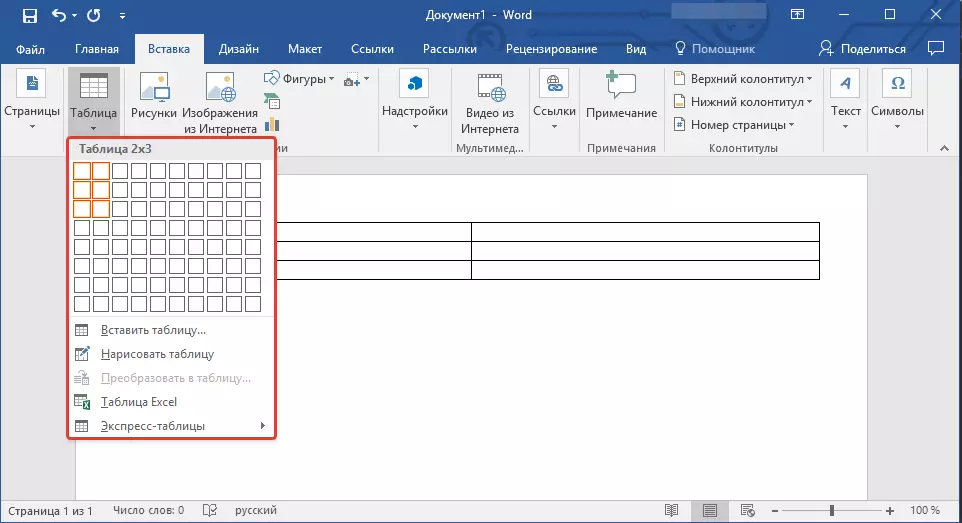
5. Nyt jokaisen luodun taulukon kussakin solussa sinun on lisättävä BAGIK, joka sisältyy leikepöydälle ( CTRL + V. tai -painiketta "Lisää" ryhmässä "Leikepöydälle" Välilehdessä "Pää").

Jos tärkeimmän (suuren) taulukon rajat siirretään asettamisen aikana, toimi seuraavasti:
- Korosta taulukko;
- Napsauta hiiren kakkospainikkeella ja valitse "Kohdista sarakkeiden leveys".

Jos tarvitset identtisiä badiksia, vain tallenna tiedosto malliksi. Jos tarvitset eri merkkejä, muuta ne tarvittavat tiedot, tallenna tiedosto ja tulosta se. Kaikki, mikä on yksinkertaisesti leikata Beijiki. Päätaulukon rajat, joiden solut ovat teidän luomasi Beijiks, auttaa.

Tällöin voimme loppua. Nyt tiedät, miten tehdä merkki sanaan itse tai yhdellä malleihin rakennetuista sarjoista.
